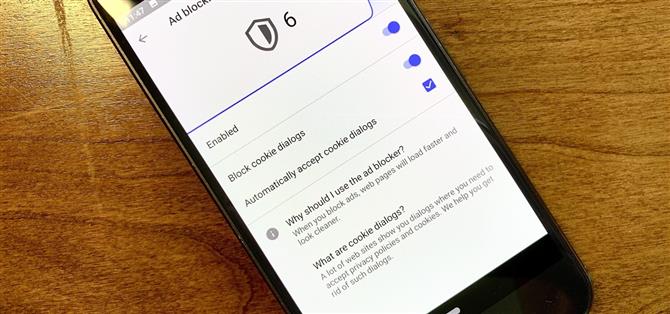Helt siden GDPR ble implementert, virker det som alle nettsteder på internett trenger å informere deg om hvordan retningslinjene for personvern har endret seg. Hvis nettleseropplevelsen din har blitt ødelagt av en konstant sperring av disse popup-vinduene og personverndialogene, må du vite at det er en enkel måte å blokkere disse webangrepene på, slik at du aldri trenger å trykke på en annen avkrysningsboks eller godta knappen igjen.
Mens du kanskje bruker enten Chome eller enhetens innebygde nettleser, lar Android brukerne flere valg i nettleserne, nedlastbare rett fra Play-butikken. Et av disse valgene er Opera, og selv om det ikke er så populært som andre nettlesere som Firefox eller Microsoft Edge, belønner det nå sin brukervennlighet med en utmerket funksjon – muligheten til å blokkere de popup-vinduene som er utilsiktede.
- Ikke gå glipp av: Sammenligning av de 5 beste nettleserne for Android
Hva er disse Pop-Ups uansett?
Grunnen til at du har sett så mange av disse popup-vinduene de siste månedene, er takket være et nytt lovverk kalt GDPR (General Data Protection Regulation). Kort sagt, EU-loven krever at selskaper ber om samtykke før de samler inn dataene dine. Bedrifter må også begrense denne datainsamlingen, og legger en lue på informasjonen du ender med å dele online.
Naturligvis må nettstedene nå doble ned på gjennomsiktighet, noe som resulterer i en flom popup-vinduer som forklarer hvordan dataene dine brukes og ber om samtykke. Loven gjelder bare for EU, men brukere over hele verden vil se disse popup-vinduene uansett, ettersom selskapene sikrer at de overholder lovens strenge retningslinjer.
Hvordan kan jeg bruke Opera til å blokkere Pop-Ups?
Åpne Opera, trykk på «O» i nederste høyre hjørne av skjermen, og velg deretter «Innstillinger.» På den følgende siden, forsikre deg om at «Annonseblokkering» er aktivert. (Hvis du laster ned Opera for første gang, «Ad blokkering» skal være aktivert som standard.) Deretter klikker du på feltet for å åpne utvidede kontroller.
- Play Store Link: Opera Browser: Rask og sikker (gratis)



For å deaktivere popup-vinduene, må du trykke på glidebryteren ved siden av «Block cookie dialoger.» Når den er aktivert, vil Opera gjøre alt for å hindre at disse popup-vinduene vises i nettleseren din. Du kan også aktivere eller deaktivere «Godta automatisk cookiedialoger.» Hvis denne innstillingen er deaktivert, vil enhver funksjon som krever informasjonskapsler, ikke fungere riktig.